Wenn Sie Eingabefragen und/ oder Texte aus Eingabefeldern bei Auswahlfragen (z.B. Eingaben bei „Sonstiges“- Feldern) in Ihrem Fragebogen auswerten und exportieren möchten, so stehen im Auswertungsmenü mehrere Optionen zur Verfügung: Sie können die Eingaben a) bei „Ergebnisse“ direkt bei der Frage in der tabellarischen Ansicht einsehen und exportieren. b) Die Antworten der Eingabefragen sind ebenfalls bei den Stichproben einsehbar. Darüber hinaus sind die Eingaben c) zusätzlich in den Rohdaten in einer CSV-Datei sicht-und exportierbar.
a) Eingaben in Eingabefragen und Freitextfeldern bei „Ergebnisse“ einsehen und exportieren
Im Menü „Auswerten“ -> „Ergebnisse“ können Sie die Eingaben direkt bei der jeweiligen (Eingabe)Frage in der tabellarischen Ansicht sehen und exportieren. Klappen Sie hierfür die betreffende Frage zunächst auf. Für den Export wählen Sie bitte „Rohdaten exportieren“ oder „Ergebnisse exportieren“. (s. Abb. 1)
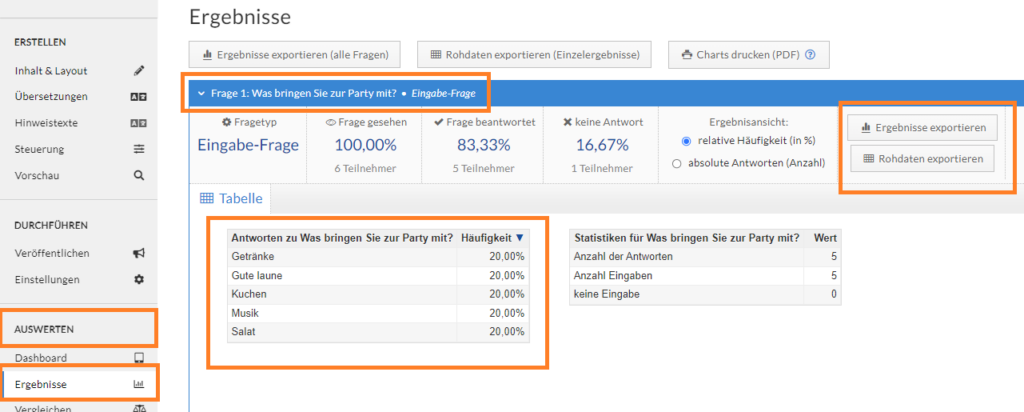
Um die Antworten von Eingabefeldern in Auswahlfragen (z.B. „Sonstiges“-Felder in Multiple Choice oder Single Choice-Fragen) zu sehen und zu exportieren, navigieren Sie bei „Ergebnisse“ zur betreffenden Frage, klappen diese auf und wählen dort die Tabellenansicht (Reiter „Tabelle“). (s. Abb. 2)
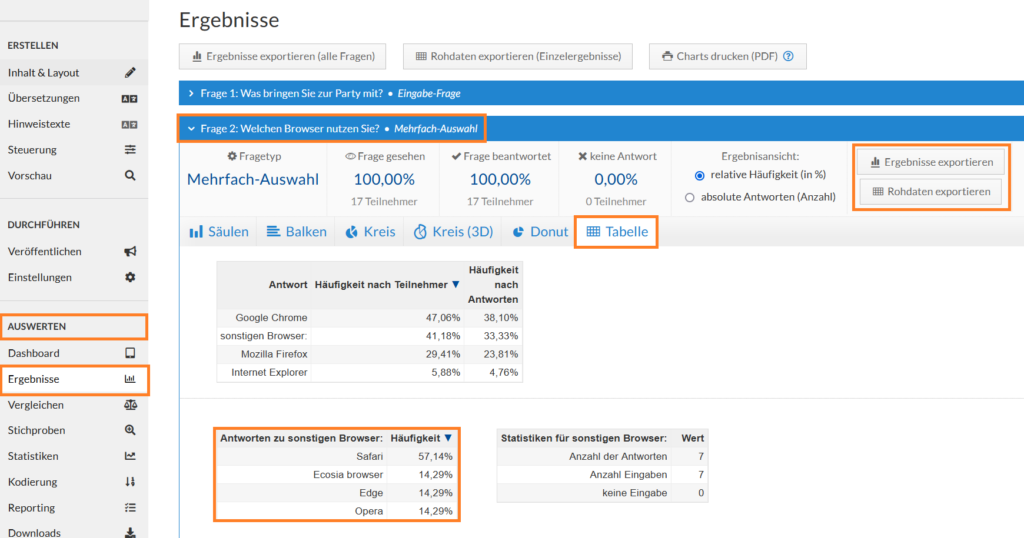
b) Einzelne Eingaben in Freitextfeldern in den Stichproben einsehen
Eingaben in Freitextfeldern können Sie auch bei den Einzelrohdaten beim Menüpunkt „Stichproben“ einsehen. (s. Abb. 3)
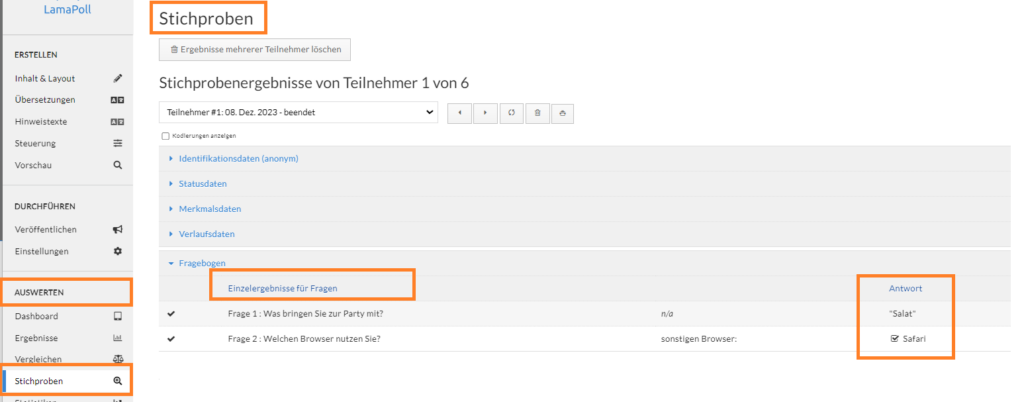
Hier sehen Sie die Antworten für jeden Teilnehmerdatensatz („Stichprobe“) einzeln – nicht gesammelt als Übersicht wie beim Menüpunkt „Ergebnisse“. Die Stichproben können Sie als PDF drucken/ downloaden.
c) Eingaben in Eingabefragen/ Freitextfeldern in den Gesamt-Rohdaten einsehen und exportieren
Daneben werden die Antworten in Eingabefeldern auch in den Gesamt-Rohdaten in Form einer CSV-Datei ausgegeben. Den Rohdatenexport finden Sie ebenfalls bei „Ergebnisse“. Wählen Sie dort bitte den Button „Rohdaten exportieren (Einzelergebnisse)“.
Bitte beachten Sie, dass der Rohdatenexport in unserem kostenfreien Free-Tarif nicht freigeschaltet ist. Falls Sie einen Free-Account haben, können Sie die Rohdaten der Eingabefragen bzw. Freitextfelder exportieren, nachdem Sie die kostenfreie 14-tägige Testphase aktiviert haben.
